watchOS 7의 출시와 함께 Apple은 iOS 11.3 이상을 실행하는 iPhone 및 iPad에서 볼 수 있는 것과 유사한 배터리 상태 기능을 Apple Watch에 추가했습니다.

기본적으로 Battery Health는 기기의 배터리 상태에 대한 정보를 제공하며 Apple Watch의 총 배터리 수명을 연장하도록 설계된 '최적화된 배터리 충전' 옵션을 포함합니다.
활성화되면 최적화된 배터리 충전이 개인 기기 습관을 학습하고 Apple Watch가 필요할 때까지 충전이 완료될 때까지 기다립니다.
예를 들어, 밤에 잠자는 동안 시계를 정기적으로 충전하는 경우 기기는 충전을 80퍼센트 표시로 제한하도록 선택한 다음 일어나서 나머지 20퍼센트를 충전하기 위해 깨어나기 전에 약 1시간 정도 기다릴 수 있습니다. .
이렇게 하면 100% 충전된 상태에서 충전기에 앉혀 있는 시간을 줄여 배터리 상태를 위한 최적의 용량으로 시계를 유지하므로 시간이 지남에 따라 수명이 단축될 수 있습니다.
최적화된 충전은 집과 직장과 같이 가장 많은 시간을 보내는 장소에서만 활성화되도록 설계되었습니다. 여행을 할 때와 같이 사용 습관이 더 다양할 때는 이 기능이 켜지지 않습니다.
최적화된 배터리 충전이 사용해서는 안 되는 상황을 식별하는 데 도움이 되도록 하려면 다음 위치 설정을 켜십시오. 설정 Apple Watch의 앱:
- 눌러 디지털 크라운 Apple Watch에서 앱 보기를 불러옵니다.
- 선택 설정 앱.
- 아래로 스크롤하여 선택 배터리 .

- 아래로 스크롤하여 선택 배터리 상태 .
- 옆에 있는 스위치를 탭하세요. 최적화된 배터리 충전 회색 OFF 위치로 전환합니다.
- 수도꼭지 끄다 또는 내일까지 끄기 .
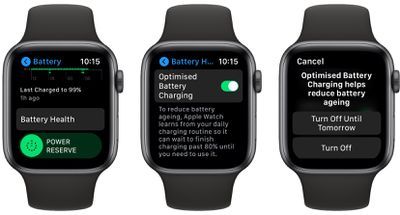
- iPhone 및 iPad에서 배터리 충전을 최적화하는 방법
이 기능의 위치 정보는 시계에 남아 있으며 Apple로 전송되지 않습니다.
최적화된 배터리 충전은 watchOS 7을 실행하는 Apple Watch에서 기본적으로 활성화되어 있습니다. Apple Watch를 평소보다 빨리 완전히 충전해야 하고 최적화된 배터리 충전을 비활성화하려면 다음의 간단한 단계를 따르십시오.
언제든지 Apple Watch에서 최적화된 배터리 충전을 다시 활성화하려면 위의 단계를 반복하고 스위치를 녹색 ON 위치로 전환하기만 하면 됩니다.
Apple Watch 배터리 상태 확인하기
배터리 상태 화면에는 Apple Watch 배터리의 상태에 대한 유용한 추가 정보가 포함되어 있어 교체가 필요한지 결정할 수 있습니다.
 출시 이후 매일 사용되는 Apple Watch Series 4
출시 이후 매일 사용되는 Apple Watch Series 4
'최대 용량' 백분율은 배터리가 새 배터리였을 때와 비교하여 배터리 용량을 측정합니다. 최대 용량 비율이 떨어지면 충전 사이에 Apple Watch의 사용량이 줄어들 것입니다. 다시 말해, 배터리가 전반적으로 어떻게 작동하는지를 나타내는 지표이며 한 번의 충전으로 시계가 얼마나 오래 지속되는지와 직접적인 상관관계가 있습니다.


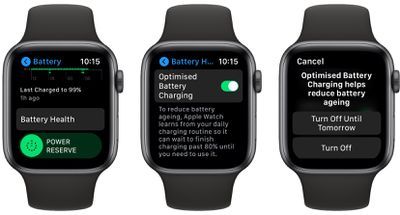
인기 게시물